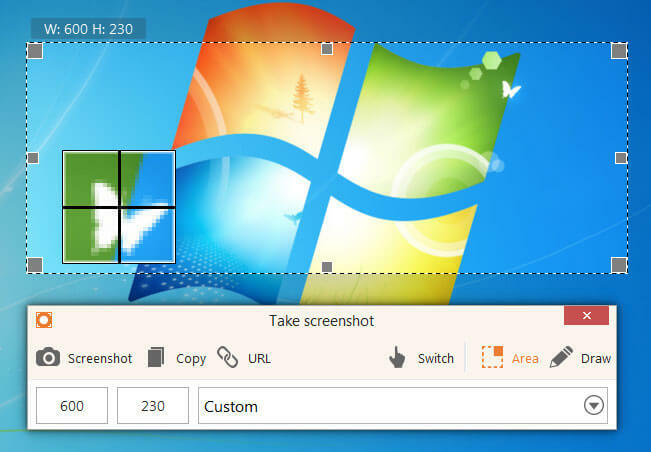Ši programinė įranga ištaisys įprastas kompiuterio klaidas, apsaugos jus nuo failų praradimo, kenkėjiškų programų, aparatūros gedimų ir optimizuos jūsų kompiuterį, kad jis būtų maksimaliai efektyvus. Išspręskite kompiuterio problemas ir pašalinkite virusus dabar atlikdami 3 paprastus veiksmus:
- Atsisiųskite „Restoro“ kompiuterio taisymo įrankį pateikiamas kartu su patentuotomis technologijomis (galima įsigyti patentą čia).
- Spustelėkite Paleiskite nuskaitymą rasti „Windows“ problemų, kurios gali sukelti kompiuterio problemų.
- Spustelėkite Taisyti viską išspręsti problemas, turinčias įtakos jūsų kompiuterio saugumui ir našumui
- „Restoro“ atsisiuntė 0 skaitytojų šį mėnesį.
Apie tai pranešė daugelis „Windows 10“ vartotojų „Windows“ negali pasiekti bendro aplanko savo kompiuteryje. Tai gali būti problema, o šiandieniniame straipsnyje mes jums parodysime, kaip išspręsti šią problemą.
Ką daryti, jei negaliu pasiekti bendro aplanko sistemoje „Windows 10“?
Pirmas dalykas, kurį turėtumėte padaryti, kad išspręstumėte šią problemą, yra įgalinti aplankų bendrinimą ir tinklo paiešką. Norėdami tai padaryti, tiesiog patikrinkite tinklo nustatymų langą. Jei problema vis dar išlieka, įsitikinkite, kad reikalingos paslaugos veikia ir yra nustatytos automatiškai pradėti.Ką daryti, jei bendrinamas aplankas nėra pasiekiamas sistemoje „Windows 10“?
- Patikrinkite, ar kompiuteryje yra aplankų bendrinimo sąranka
- Įgalinti tinklo paiešką
- Patikrinkite savo kompiuterio duomenis
- Įgalinti visas tinklo paslaugas
- Paleiskite bendro aplanko trikčių šalinimo įrankį
1. Patikrinkite, ar kompiuteryje yra aplankų bendrinimo sąranka
Jei negalite pasiekti bendro aplanko sistemoje „Windows 10“, pirmiausia turite patikrinti savo sistemą ir įsitikinti, ar yra failų bendrinimo sąranka. Paprastai ši sąranka yra įmontuota sistemoje „Windows“; taigi paprastai būna.
Norėdami atlikti šį patikrinimą, vadovaukitės toliau pateiktomis gairėmis:
- Atidaryk Pradžios meniu ir spustelėkite Nustatymai.
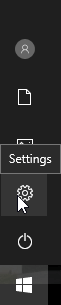
- Pasirinkite Tinklas ir internetas.
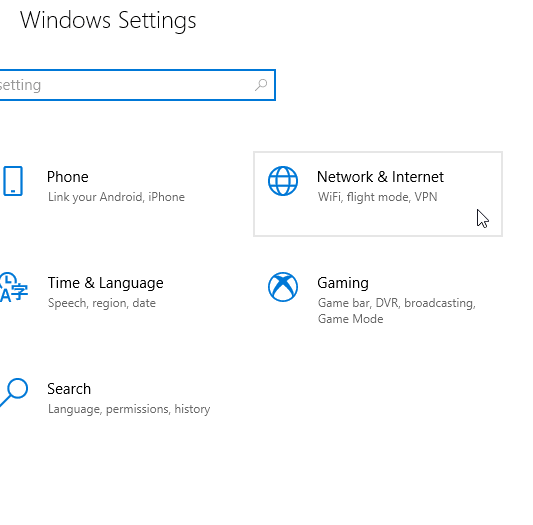
- Pagal Tinklas ir internetas, pasirinkite Tinklo ir dalinimosi centras.
- Dabar spustelėkite Keisti adapterio nustatymus.
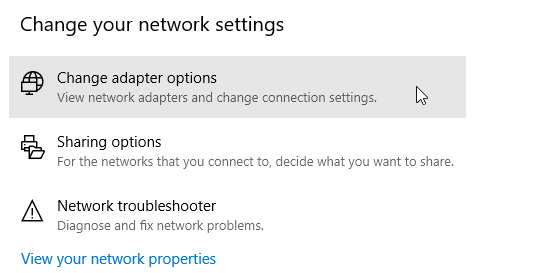
- Suraskite tinklo ryšį, dešiniuoju pelės mygtuku spustelėkite jį ir pasirinkite Savybės.
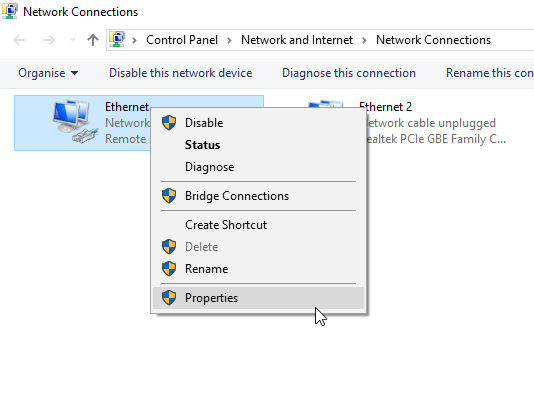
- Eikite į Šiam ryšiui naudojami šie elementai srityje ir tada suraskite „Microsoft Networks“ failų ir spausdintuvų bendrinimas.
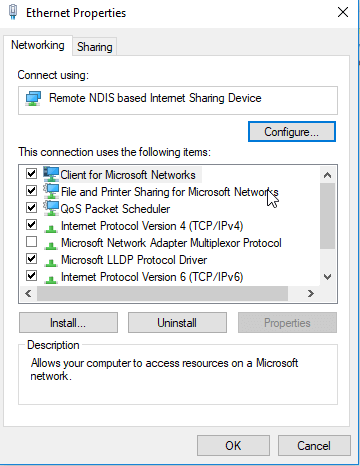
- Jei galimybė yra, tiesiog pažymėkite šalia jos esantį langelį; priešingu atveju tęskite.
- Spustelėkite Diegti.
- Po to spustelėkite Gerai.
- Uždarykite langą ir iš naujo paleiskite kompiuterį.
Jei problema išlieka, galite išbandyti kitą pataisymą.
2. Įgalinti tinklo paiešką
Tuo atveju, jei jūs patiriate „Windows 10“ negali pasiekti bendro naudojimo aplanko klaidą, rekomenduojama patikrinti, ar jūsų kompiuterio tinklą gali aptikti kiti kompiuteriai. Norėdami sukonfigūruoti tinklo aptikimą sistemoje „Windows 10“, atlikite toliau nurodytus paprastus veiksmus:
- Atidaryk Nustatymų programa.
- Pasirinkite Tinklas ir internetas.
- Kairiajame skydelyje spustelėkite bet kurį Bevielis internetas arba „Ethernet“ (priklausomai nuo jūsų ryšio tipo).
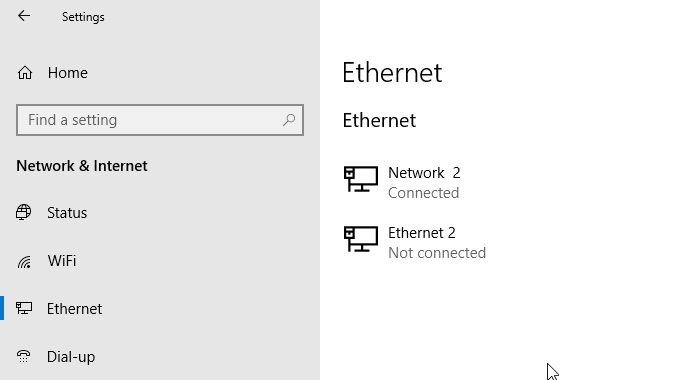
- Pagal Susiję nustatymai meniu spustelėkite Pakeiskite išplėstines bendrinimo parinktis.
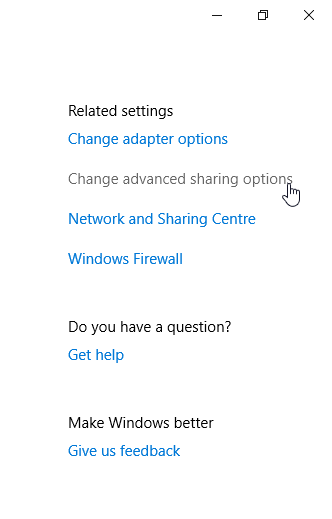
- Pagal Išplėstiniai nustatymai, patikrinkite, ar Padarykite šį kompiuterį atrandamą variantą yra įjungtas (įjungtas). Jei jis neįjungtas (išjungta), tiesiog įjunkite mygtuką perjungdami mygtuką Įjungta.
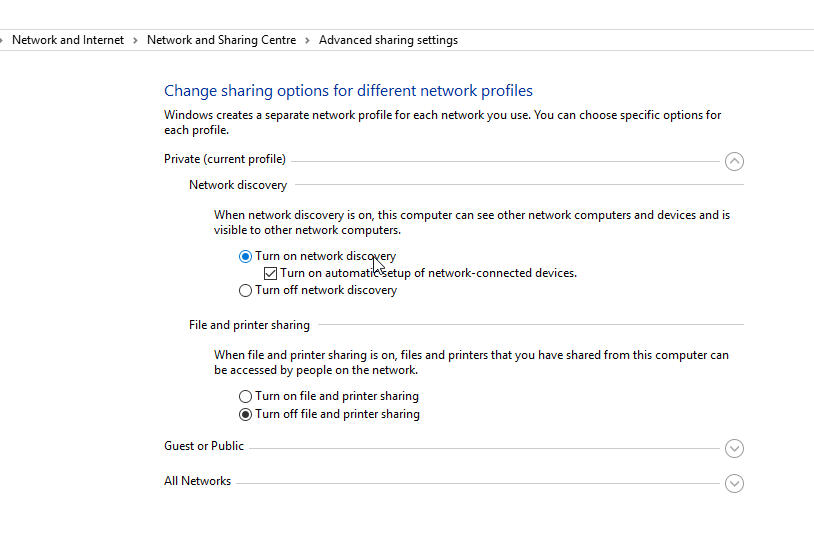
- Tada spustelėkite Išsaugoti pakeitimus
Jei problema išlieka padarius jūsų kompiuterį atrandamą, akivaizdu, kad yra dar vienas veiksnys. Taigi galite išbandyti kitą sprendimą.
- SKAITYKITE TAIP PAT: NUSTATYTI: PIN neveikia „Windows 10“
3. Patikrinkite savo kompiuterio duomenis
Paleiskite sistemos nuskaitymą, kad rastumėte galimų klaidų

Atsisiųskite „Restoro“
Kompiuterio taisymo įrankis

Spustelėkite Paleiskite nuskaitymą rasti „Windows“ problemų.

Spustelėkite Taisyti viską išspręsti patentuotų technologijų problemas.
Paleiskite kompiuterio nuskaitymą naudodami „Restoro“ taisymo įrankį, kad rastumėte klaidų, sukeliančių saugumo problemas ir sulėtėjimą. Baigus nuskaityti, taisymo procesas sugadintus failus pakeis naujais „Windows“ failais ir komponentais.
Jei negalite pasiekti bendro aplanko kompiuteryje, gali kilti problemų dėl prisijungimo duomenų. Tačiau galite tai išspręsti atlikdami šiuos veiksmus:
- Atidaryk Pradžios meniu ir ieškoti kontrolės skydelis.
- Pasirinkite Kontrolės skydelis.
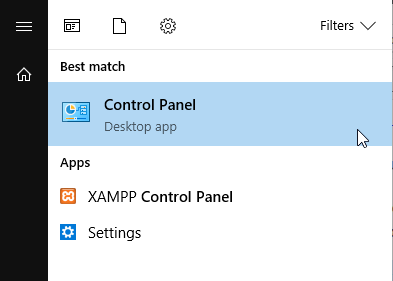
- Eikite į Vartotojo abonementai ir spustelėkite jį.
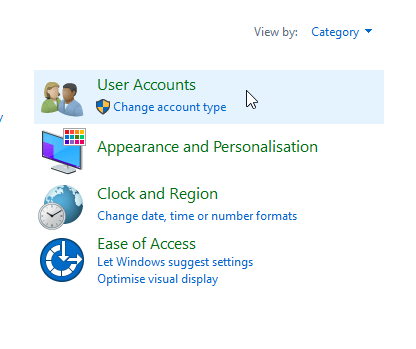
- Pagal Vartotojo abonementai, suraskite ir pasirinkite Kredencialų tvarkytojas.
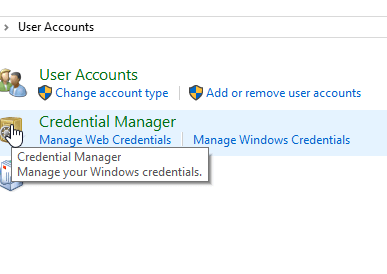
- Suraskite ir spustelėkite „Windows“ prisijungimo duomenys.
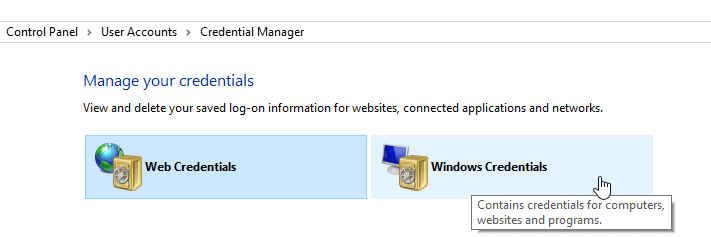
- Pasirinkite Pridėkite „Windows“ kredencialą.
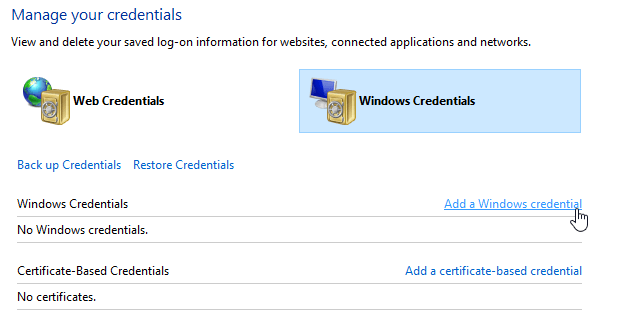
- Pridėkite kitą susijusią informaciją, pvz., Administratoriaus vartotojo vardą, slaptažodį ir kompiuterio IP talpinimą.
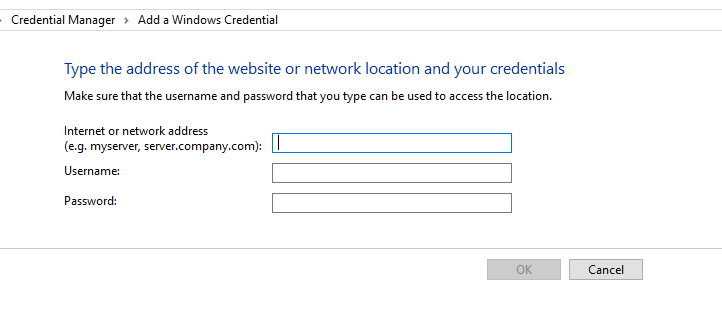
- Išsaugokite pakeitimus spustelėdami Gerai.
Jei paleidus problemą problema išlieka, galite išbandyti kitą sprendimą.
4. Įgalinti visas tinklo paslaugas
Jei negalite prieiti prie bendro aplanko kompiuteryje įsitikinkite, kad įjungėte visas atitinkamas tinklo paslaugas savo kompiuteryje. Toliau pateikiamas atitinkamų paslaugų, kurios turėtų būti įjungtos ir paleistos automatiškai, kad veiktų failų bendrinimas, sąrašas:
- „IPv6“
- SSDP atradimas
- Publikacija
- Funkcijų atradimo teikėjas
- DNS klientas
- Bendradarbiavimo tinklų grupė
- Šeimininkas
- Funkcijos atradimo rezultatas
- „UPnP Device Host“
- Namų grupės teikėjas
- Namų grupės klausytojas.
Jei problema išlieka, galite išbandyti kitą sprendimą.
5. Paleiskite bendro aplanko trikčių šalinimo įrankį
„Windows 10“ yra skirtas trikčių šalinimo įrankis, specialiai sukurtas taisyti tokias klaidas kaip šis. Jei vis tiek negalite pasiekti bendrinamų aplankų, gali būti naudinga paleisti trikčių šalinimo įrankį. Tai galite padaryti atlikdami šiuos veiksmus:
- Eiti į Nustatymai. Suraskite ir spustelėkite Atnaujinimas ir sauga.
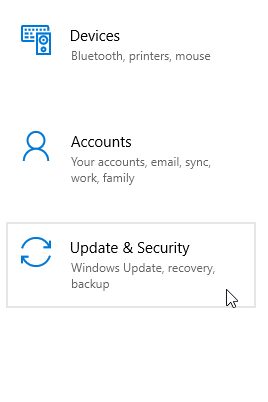
- Pasirinkite Trikčių šalinimas> Bendrinami aplankai.
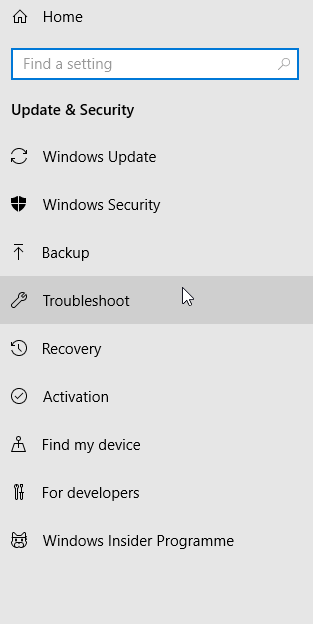
- Vykdykite ekrane pateikiamas instrukcijas, kad užbaigtumėte procesą.
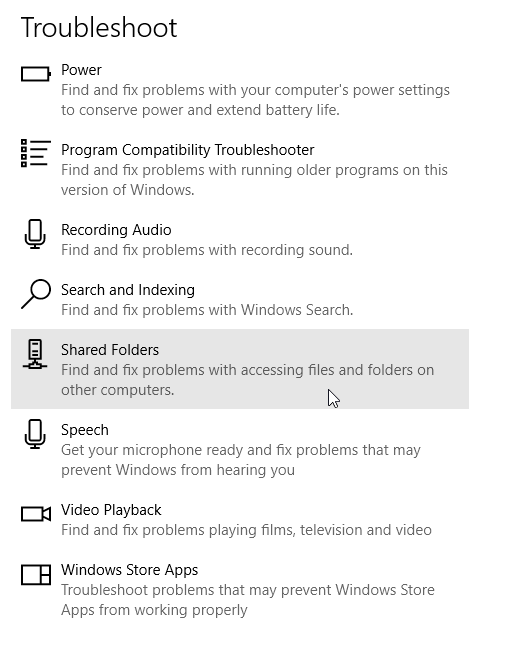
- Išeikite iš programos ir paleiskite kompiuterį iš naujo.
Štai keli sprendimai, kurie gali padėti jums išspręsti problemą „Windows 10“ negali pasiekti bendro naudojimo aplanko. Nedvejodami praneškite mums komentarų skiltyje, jei šie sprendimai padėjo išspręsti problemą.
TAIP PAT SKAITYKITE:
- „TP-Link“ maitinimo linijos adapterio nenustatyta tinklo klaida [FIX]
- Pataisymas: Antivirusinė programa blokuoja interneto ar „Wi-Fi“ tinklą
- Pataisymas: „Windows 10“ negali rasti „Wi-Fi“ tinklo
 Vis dar kyla problemų?Ištaisykite juos naudodami šį įrankį:
Vis dar kyla problemų?Ištaisykite juos naudodami šį įrankį:
- Atsisiųskite šį kompiuterio taisymo įrankį įvertintas puikiai „TrustPilot.com“ (atsisiuntimas prasideda šiame puslapyje).
- Spustelėkite Paleiskite nuskaitymą rasti „Windows“ problemų, kurios gali sukelti kompiuterio problemų.
- Spustelėkite Taisyti viską išspręsti patentuotų technologijų problemas (Išskirtinė nuolaida mūsų skaitytojams).
„Restoro“ atsisiuntė 0 skaitytojų šį mėnesį.
![„Windows 10“ balandžio naujinimas KB2267602 suaktyvina 0x80070643 klaidas [FIX]](/f/c62a50968f41918325a0c17bf2daa293.png?width=300&height=460)